Coolmuster PDF Encrypter Online-Hilfe
Befolgen Sie die folgende Schritt-für-Schritt-Anleitung, um zu erfahren, wie Sie eine PDF-Datei mit Coolmuster PDF Encrypter verschlüsseln.
Schritt 1. PDF-Dateien hinzufügen
Nachdem Sie die Software auf Ihrem PC gestartet haben, müssen Sie zunächst die PDF-Dateien laden, die Sie verschlüsseln möchten. Um dies zu tun, wenden Sie sich einfach dem oberen Teil der Benutzeroberfläche zu und klicken Sie auf die erste Schaltfläche "Dateien hinzufügen", um Ihren Computer zu durchsuchen und die Ziel-PDF-Dateien zu finden.
Die Batch-Verschlüsselung wird von dieser effizienten Software unterstützt, so dass Sie mehrere PDF-Dateien gleichzeitig hinzufügen können.
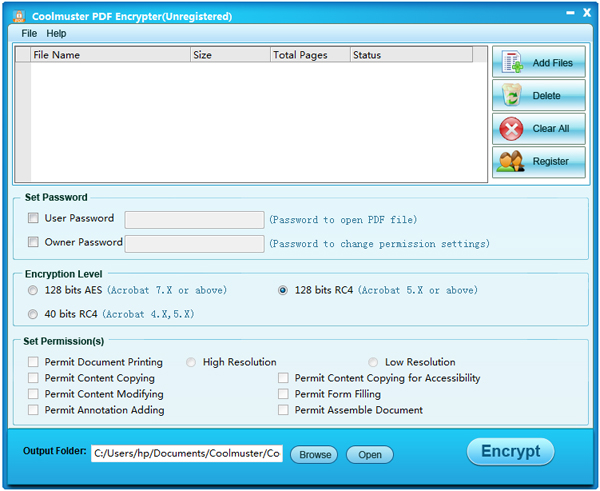
Schritt 2. Anpassen der Verschlüsselungseinstellungen
Mit Coolmuster PDF Encrypter können Sie das Benutzerkennwort und das Besitzerkennwort festlegen und die Verschlüsselungsstufe als 128 Bit AES, 128 Bit RC4 oder 40 Bit RC4 für verschiedene Versionen von Acrobat auswählen. Schließlich können Sie die Berechtigungen zum Drucken, Kopieren, Ändern sowie Hinzufügen von Anmerkungen, Ausfüllen von Formularen und Zusammenstellen für Ihre PDF-Datei festlegen.
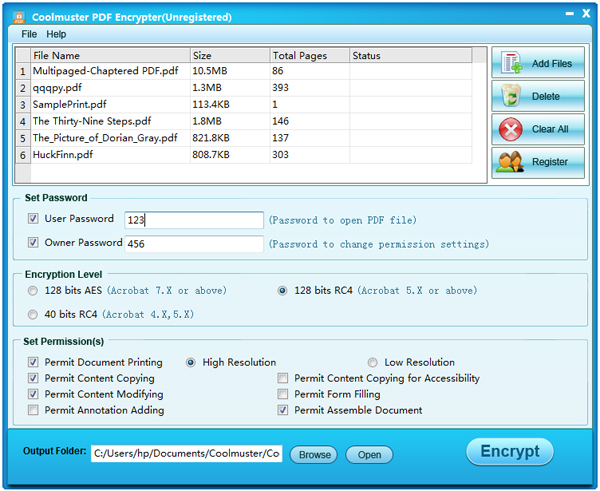
Schritt 3. Starten Sie die Verschlüsselung
Wählen Sie einen Ausgabeordner zum Speichern der verschlüsselten PDF-Datei aus, indem Sie auf die Schaltfläche "Durchsuchen" klicken, oder Sie können sie als Quellordner im Standardziel belassen. Danach können Sie auf die Schaltfläche "Verschlüsseln" in der rechten unteren Ecke der Benutzeroberfläche klicken, um die Verschlüsselung zu starten. Fertig!

Tips: Sie können auch mit der rechten Maustaste auf eine bestimmte PDF-Datei klicken, um sie separat zu verschlüsseln.
